概要
iPhoneがブルー画面でスタックされたら、デバイスを強制的にリスタートし、iTunesを利用してiPhoneのブルー画面問題を修復しますが、全てのデータは紛失になります。ツールを利用することで、僅かなステップでiPhoneのブルー画面スタック問題を解決でき、しかもデータ紛失もありません。下記から方法を選択し、iPhoneブルー画面問題を修復しましょう。
アプリを使用したくて画面でオープンした時、画面は突然青くなってiPhoneもリブートしたことに遭遇したiPhoneユーザーが多いです。ブルー画面デスがBSODと呼ばれ、ユーザーはiPhoneを再び使用することが不可能になります。ここで、iPhone X/XS/XR/8/7/6/5のブルー画面デスを修復する方法を検討します。又、この方法はレッド画面デス又は白い画面デスも解決できます。
- 方法1: iPhoneを強制的にリスタートします
- 方法2: iTunesを利用してiPhoneをファクトリーセッティングに復元します(全てのデータが除去される)
- 方法3:「EelPhone iOSシステム修復」ツールを利用することで、データ紛失無しでiPhoneのブルー画面デスを修復します
方法1: iPhoneを強制的にリスタートします
iPhoneのソフトウェア問題を解決したいなら、強制的にリスタートすることは最も有効な方法かもしれません。
iPhone 8/8 Plus/ X/XS/XS Max/XRの場合、ボリュームアップボタンをプレスして迅速にリリースした後、ボリュームダウンボタンをプレスして迅速にリリースします。iPhoneがリスタートまでに電源ボタンをプレスしてホードしてください。
方法2: iTunesを利用してiPhoneをファクトリーセッティングに復元します(全てのデータが除去される)
iPhoneを強制的にリスタートしたり、iOSバージョンをアップデートしたりしてもiPhoneのブルー画面デス問題解決できない場合、iTunesを利用してiPhoneを復元することが可能です。しかし、この方法はiPhoneメモリ全ての内容を除去し、デバイスもファクトリーセッティングにリセットされます。
ステップ1: USBケーブルでデバイスをパソコンに接続します。
ステップ2: PCでiTunesを立ち上げます。デバイスが検出されるまでに少々お待ちください。又、PCが最新版のiTunesをインストールしていることを確保してください。
ステップ3: 画面右側の「iPhone復元」をクリックしてください。
ステップ4: デバイスのファクトリーセッティングに少々お待ちください。最後、デバイスは最新のIosバージョンでリスタートします。
方法3:「EelPhone iOSシステム修復」ツールを利用することで、データ紛失無しでiPhoneのブルー画面デスを修復します
iOSシステム修復は優れたツールであり、iOS又はiPhoneの関連問題を解決することができ、iPhoneデータの紛失もiPhoneデバイスの損壊もありません。
方法のメリット
データ紛失無し
iPhone損壊無し
速やかな修復ツール
100%安全で専門的な修復ツール
レッド/白い画面問題等のiPhone関連問題にも有効に解決できる
このルーツを利用することで、ユーザーは簡単なステップに従ってiPhoneのブルー画面デス問題を解決することができます。
ステップ1: ツールをインストールして立ち上げます。
ウインドウ左側の「更なるツール」をクリックし、「標準モード」を選択します。

ステップ2: デバイスをパソコンに接続し、接続が成功した後に「次へ」をクリックします。

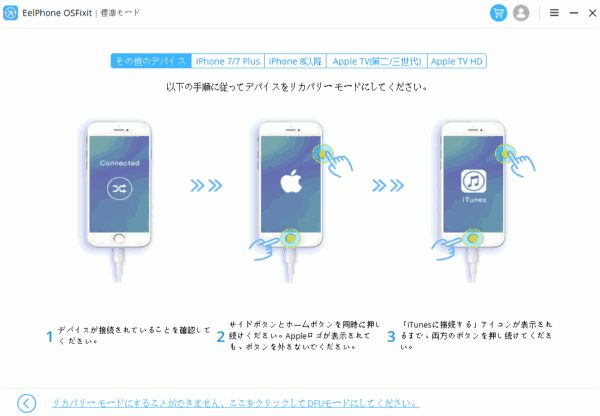
ステップ3:「開始」ボタンをプレスしてファームウェア(ツールによる提供)をアップデートしてiPhoneを修復します。

ステップ4: ダウンロードが成功した後、ツールはiPhoneを自動的に修復します。

少々お待ちください。iPhoneは修復されて使用可能になります。
iPhone 7/ 7 Plusの場合、電源ボタン及びボリュームダウンボタンを同時にプレスしてホードしてください。
iPhone 6s又は以前の機種の場合、画面にAppleログが出現するまでに、電源ボタン及びホームボタンを同時にプレスしてください。
原田薫
この文章はアップデートされました: 2020年6月11日

好み
 ご評価をいただいて誠にありがとうございました
ご評価をいただいて誠にありがとうございました




